Bitget Innskudd - Bitget Norway - Bitget Norge - Bitget Noreg

Hvordan kjøpe krypto med kreditt-/debetkort på Bitget
Her finner du en detaljert trinn-for-trinn-guide for kjøp av krypto med Fiat-valutaer ved å bruke et kreditt-/debetkort. Før du starter ditt Fiat-kjøp, vennligst fullfør KYC. Web
Trinn 1: Klikk på [ Kjøp krypto ] på den øvre navigasjonslinjen og velg [ Kreditt-/debetkort ]. 
Trinn 2: Velg Fiat-valuta for betalingen og fyll inn beløpet i Fiat-valuta du har tenkt å kjøpe med. Systemet vil da automatisk vise hvor mye krypto du vil få basert på sanntidstilbudet. Og fortsett å klikke på "Kjøp nå" for å starte kryptokjøpet.  Trinn 3: Hvis du ikke har et kort knyttet til Bitget-kontoen din ennå, vil du bli bedt om å legge til et nytt kort.
Trinn 3: Hvis du ikke har et kort knyttet til Bitget-kontoen din ennå, vil du bli bedt om å legge til et nytt kort. 
Trinn 4: Skriv inn nødvendig kortinformasjon, for eksempel kortnummer, utløpsdato og CVV. Deretter blir du omdirigert til bankens OTP-transaksjonsside. Følg instruksjonene på skjermen for å bekrefte betalingen. 
Trinn 5: Etter at du har fullført betalingsbetalingen, vil du motta et "betaling venter"-varsel. Behandlingstiden for betalingen kan variere avhengig av nettverket, og det kan ta noen minutter før den gjenspeiles i kontoen din. Merk: vær tålmodig og ikke oppdater eller gå ut av siden før betalingen er bekreftet for å unngå uoverensstemmelser.
App
Trinn 1: Logg på Bitget-kontoen din og velg Kreditt-/debetkort- fanen under Innskudd-delen.
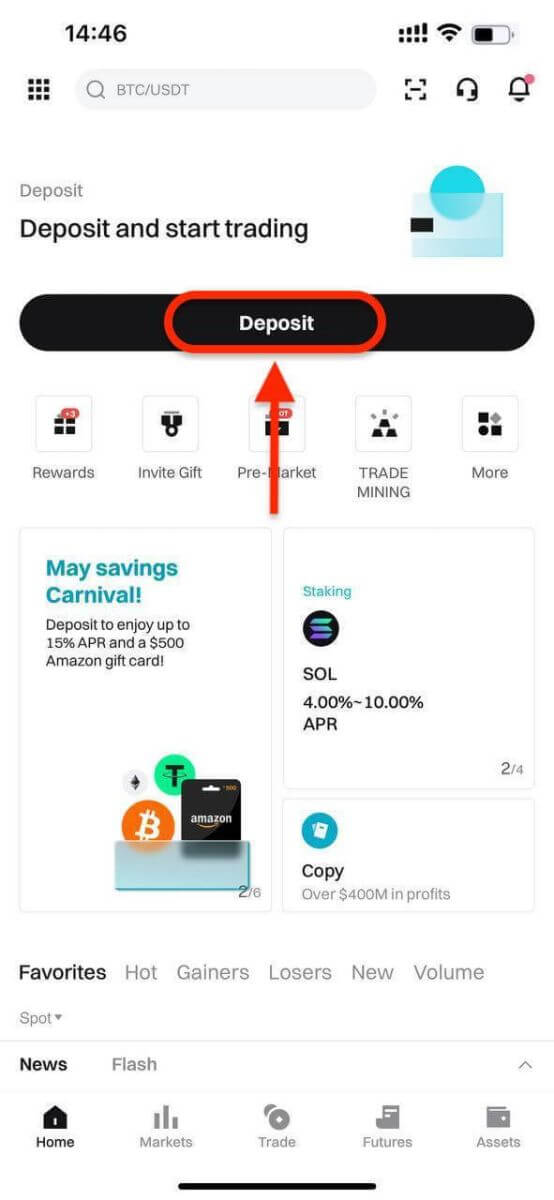
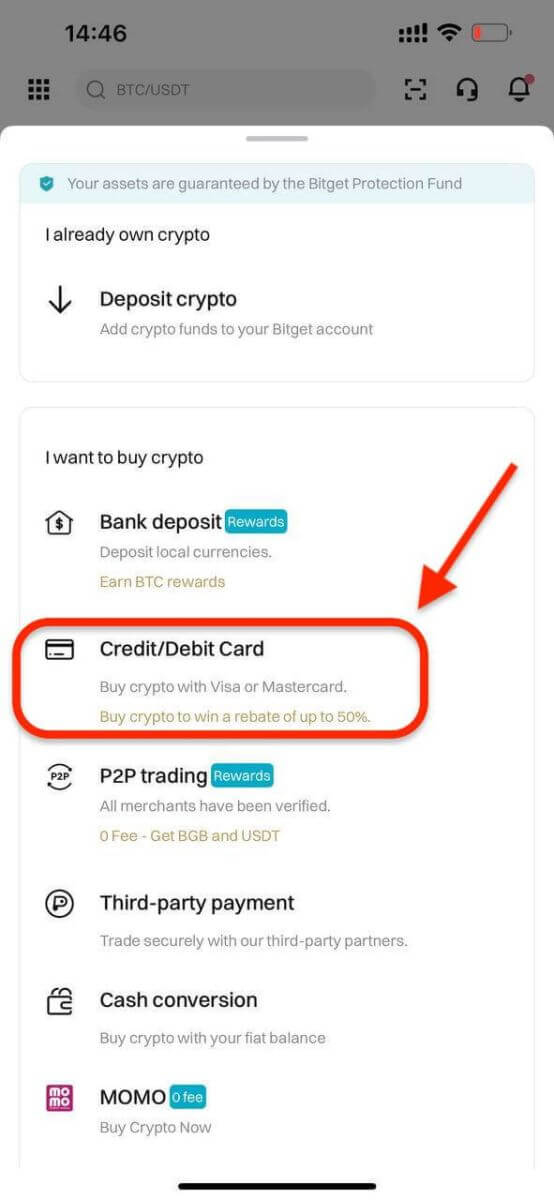
Trinn 2: Skriv inn beløpet du vil bruke, og systemet vil automatisk beregne og vise hvor mye kryptovaluta du vil motta. Prisen oppdateres hvert minutt og klikk på "Kjøp" for å behandle transaksjonen.
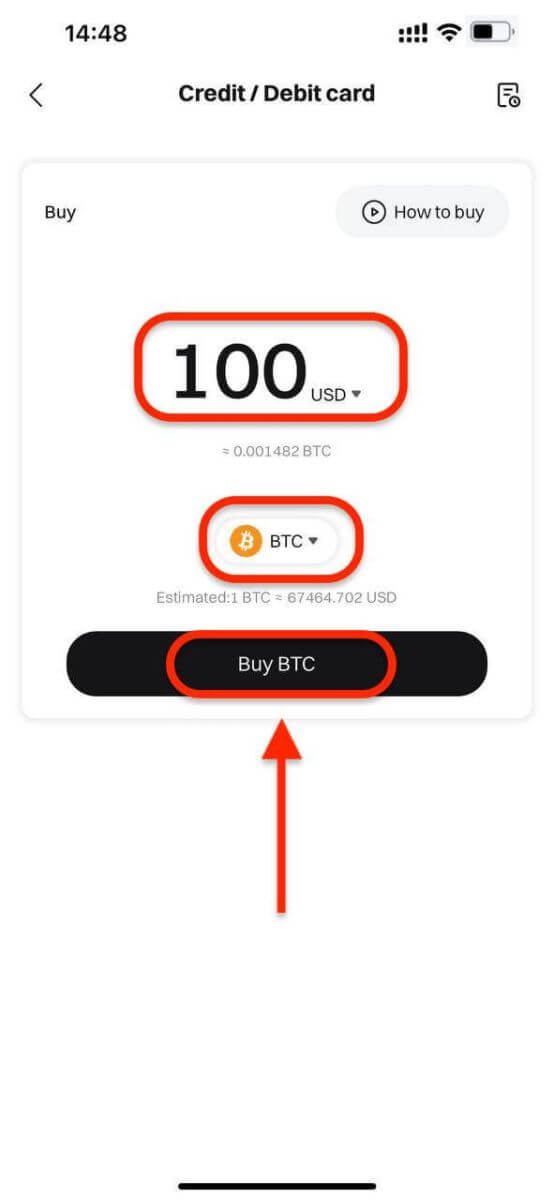
Trinn 3: Velg [Legg til nytt kort].
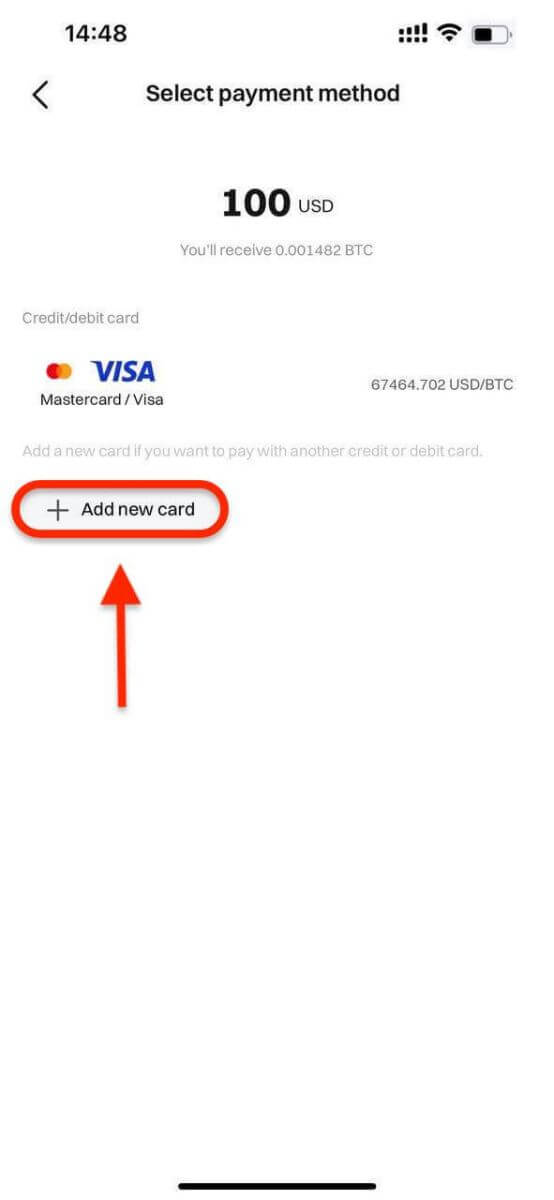
Trinn 4: Skriv inn nødvendig kortinformasjon, inkludert kortnummer, utløpsdato og CVV.
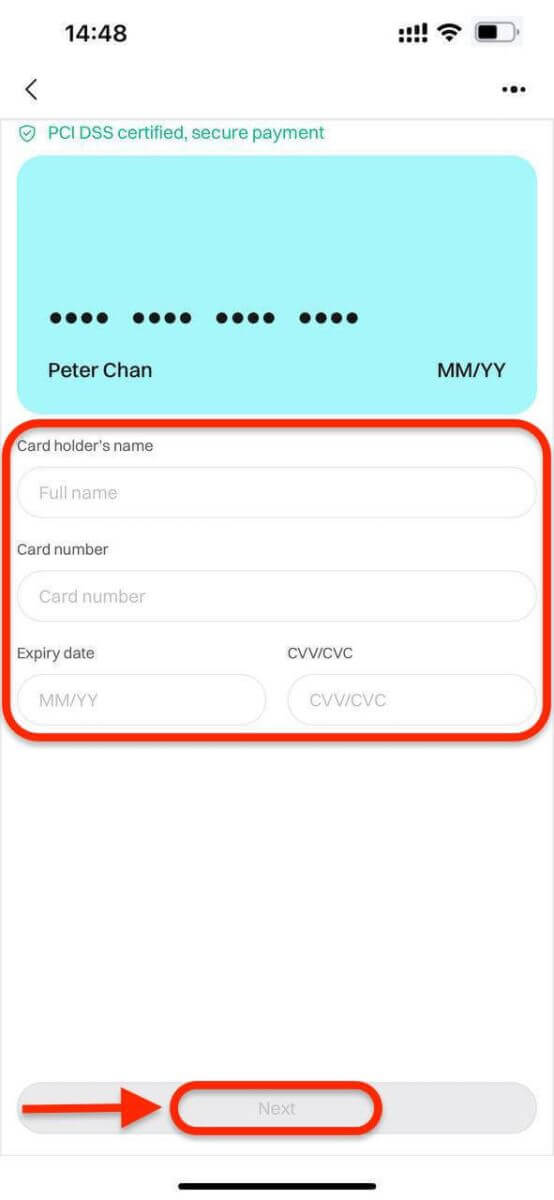
Når du har lagt inn og bekreftet kortinformasjonen, vil du bli varslet om at kortet ble bundet.
Trinn 5: Når du har fullført betalingen, vil du motta et "Betaling venter"-varsel. Behandlingstiden for betalingen kan variere avhengig av nettverket, og det kan ta noen minutter før den gjenspeiles i kontoen din.
Vær tålmodig og ikke oppdater eller gå ut av siden før betalingen er bekreftet for å unngå avvik.
Hvordan kjøpe krypto ved hjelp av E-Wallet eller tredjeparts betalingsleverandører på Bitget
Web
Før du starter ditt fiat-innskudd, vennligst fullfør din Advanced KYC.
Trinn 1: Klikk på [ Kjøp krypto ] på den øvre navigasjonslinjen og velg [ Hurtigkjøp ].
Trinn 2: Velg USD som Fiat-valuta for betalingen. Fyll inn beløpet i USD for å få sanntidstilbudet basert på transaksjonsbehovene dine. Fortsett til å klikke på Kjøp nå, og du vil bli omdirigert til bestillingssiden.
Merk : Sanntidstilbud er avledet fra referansepris fra tid til annen. Det endelige kjøpstokenet vil bli kreditert til Bitget-kontoen din basert på beløpet som er overført og siste valutakurs.
Trinn 3: Velg en betalingsmetode
- Bitget støtter for øyeblikket VISA, Mastercard, Apple Pay, Google Pay og andre metoder. Våre støttede tredjeparts tjenesteleverandører inkluderer Mercuryo, Banxa, Alchemy Pay, GEO Pay (Swapple), Onramp Money og mer.

Trinn 4: Bruk Skrill til å overføre penger til følgende mottakers konto. Når overføringen er fullført, klikker du på "Betalt. Varsle den andre parten." knapp.
- Du vil ha 15 minutter på deg til å fullføre betalingen etter at Fiat-bestillingen er lagt inn. Vennligst ordne rimelig tid for å fullføre bestillingen, og den relevante bestillingen vil utløpe etter at nedtellingen er over.
- Sørg for at kontoen du sender fra er under samme navn som KYC-navnet ditt.

Trinn 5: Betalingen vil bli behandlet automatisk etter at du merker bestillingen som Betalt.
-appen
Før du starter ditt fiat-innskudd, vennligst fullfør Advanced KYC.
Trinn 1: Logg på Bitget-kontoen din, på appens hovedside trykker du på [ Deposit ] og deretter [ Tredjepartsbetaling ].
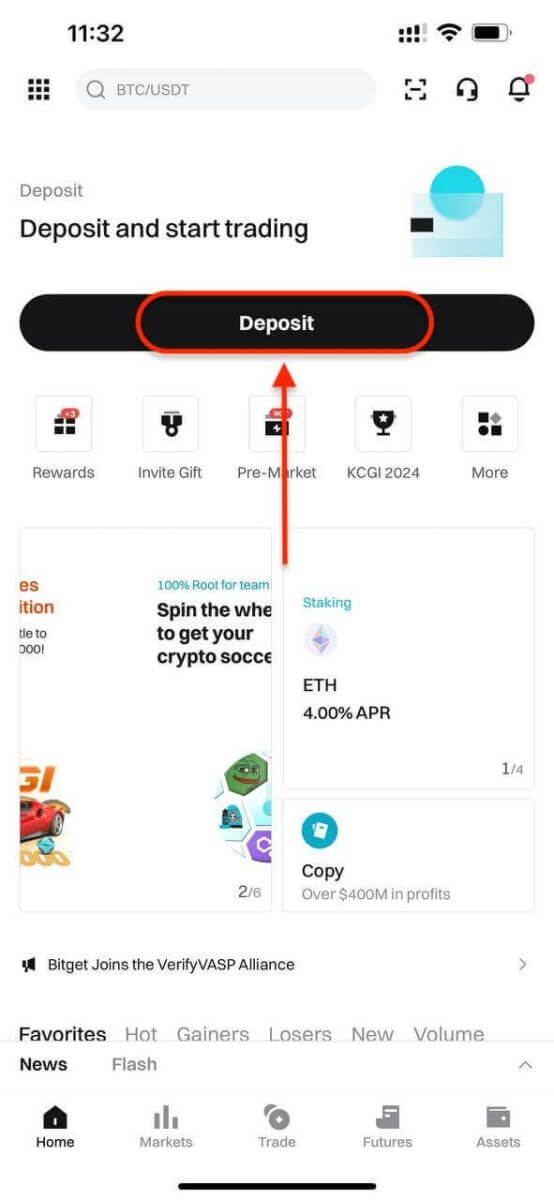
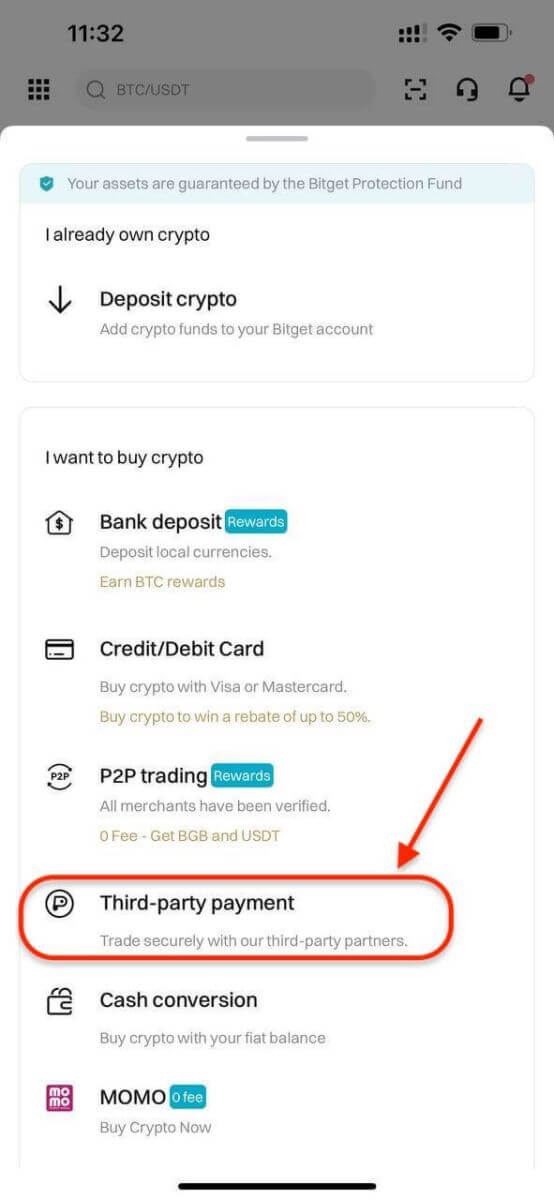
Trinn 2: Velg USD som Fiat-valuta for betalingen. Fyll inn beløpet i USD for å få et sanntidstilbud basert på transaksjonsbehovene dine.
Velg deretter en betalingsmetode og klikk på Kjøp, og du vil bli omdirigert til Bestillingssiden.
- Bitget støtter for øyeblikket VISA, Mastercard, Apple Pay, Google Pay og andre metoder. Våre støttede tredjeparts tjenesteleverandører inkluderer Mercuryo, Banxa, Alchemy Pay, GEO Pay (Swapple), Onramp Money og mer.

Trinn 3. Bekreft betalingsdetaljene dine ved å klikke på [Bekreft], du vil deretter bli dirigert til tredjepartsplattformen. 
Trinn 4: Fullfør registreringen med din grunnleggende informasjon. 

Hvordan kjøpe krypto ved å bruke P2P-handel på Bitget
WebTrinn 1: Logg inn på Bitget-kontoen din og gå til [ Kjøp krypto ] - [ P2P-handel (0 gebyr) ].
Før du handler på P2P-markedet, må du legge til dine foretrukne betalingsmåter først.
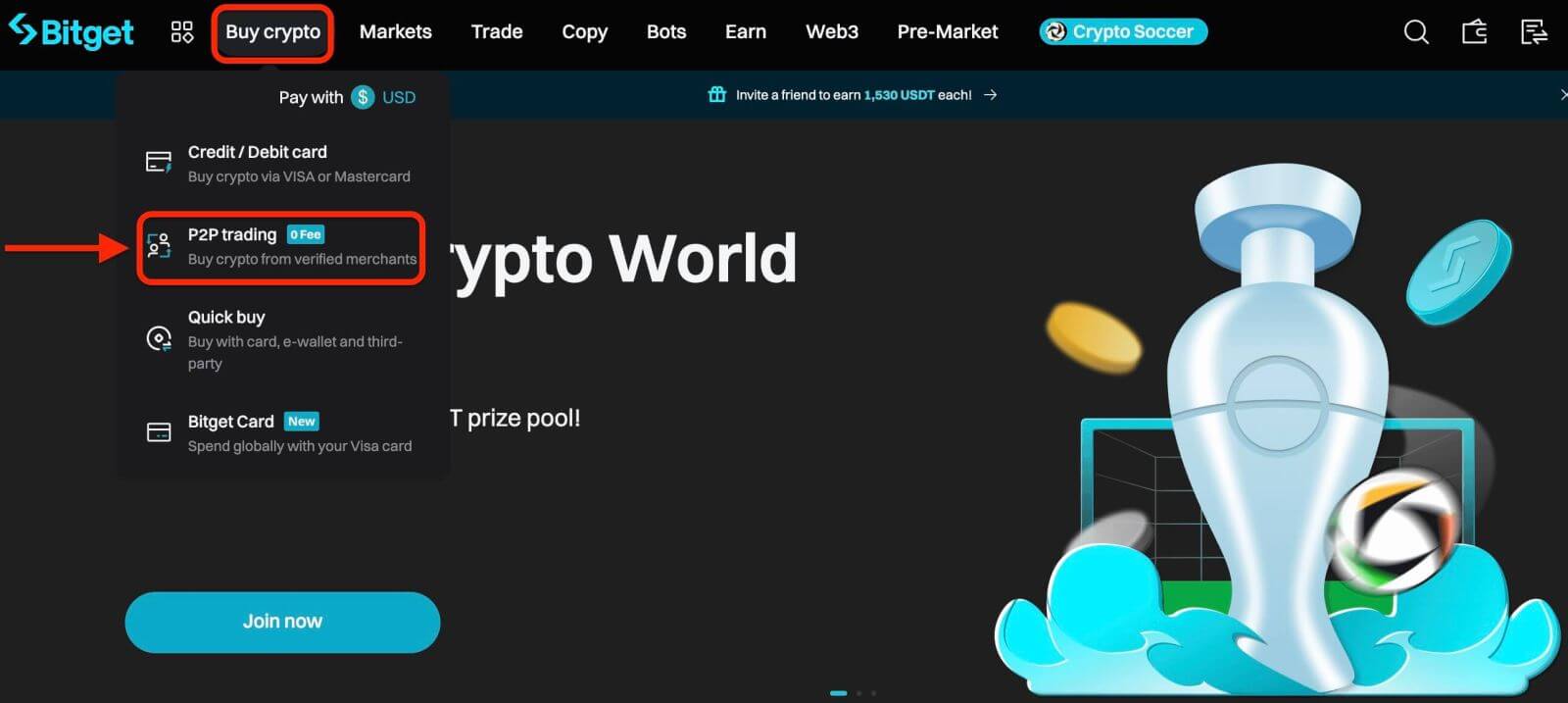
Trinn 2: P2P-sone
Velg kryptoen du vil kjøpe. Du kan filtrere alle P2P-annonser ved å bruke filtrene. Bruk for eksempel 100 USD til å kjøpe USDT. Klikk på [Kjøp] ved siden av det foretrukne tilbudet.
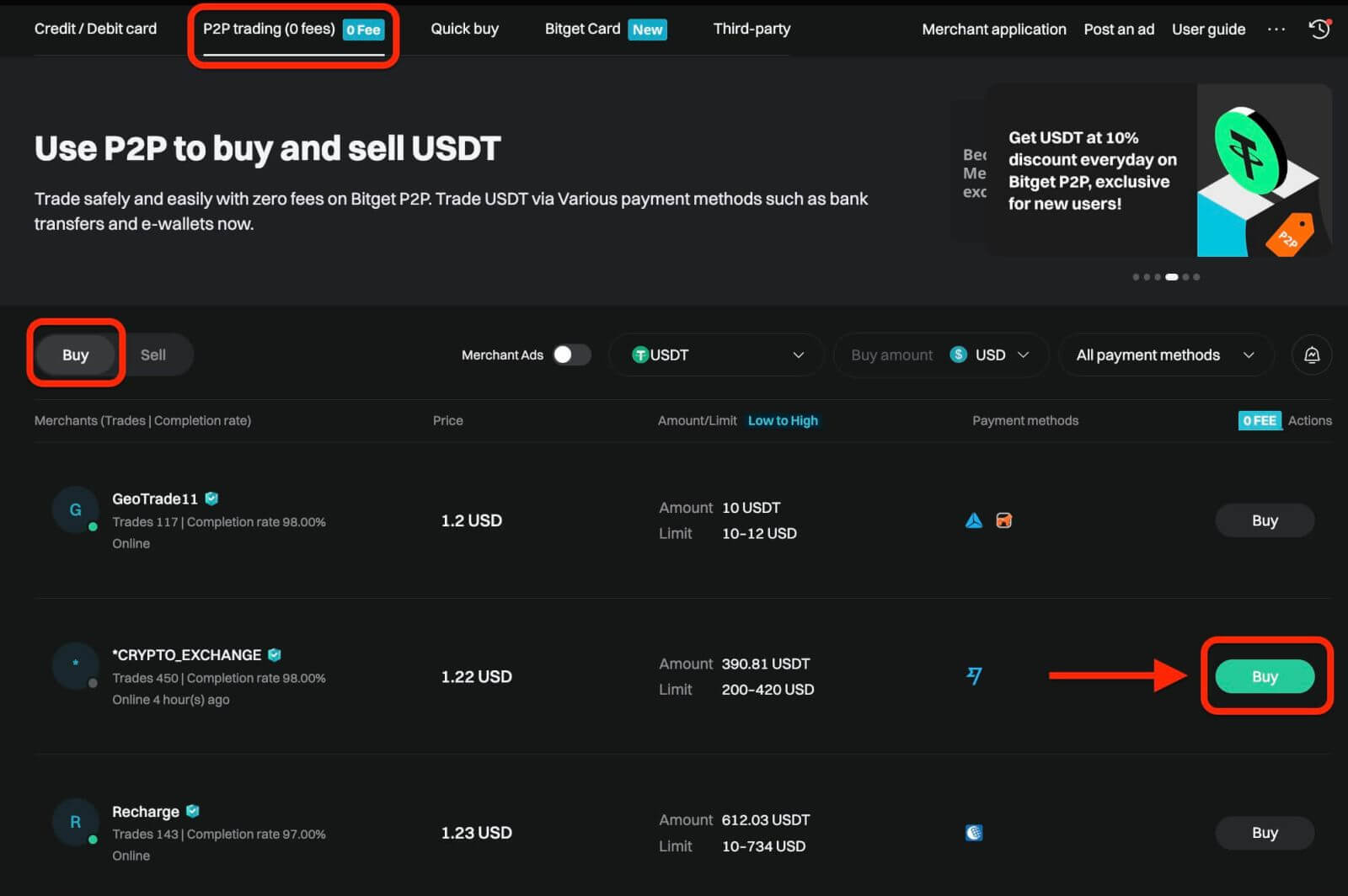
Bekreft fiat-valutaen du vil bruke og kryptoen du vil kjøpe. Angi mengden fiat-valuta som skal brukes, og systemet vil automatisk beregne hvor mye krypto du kan få. Klikk på [Kjøp].
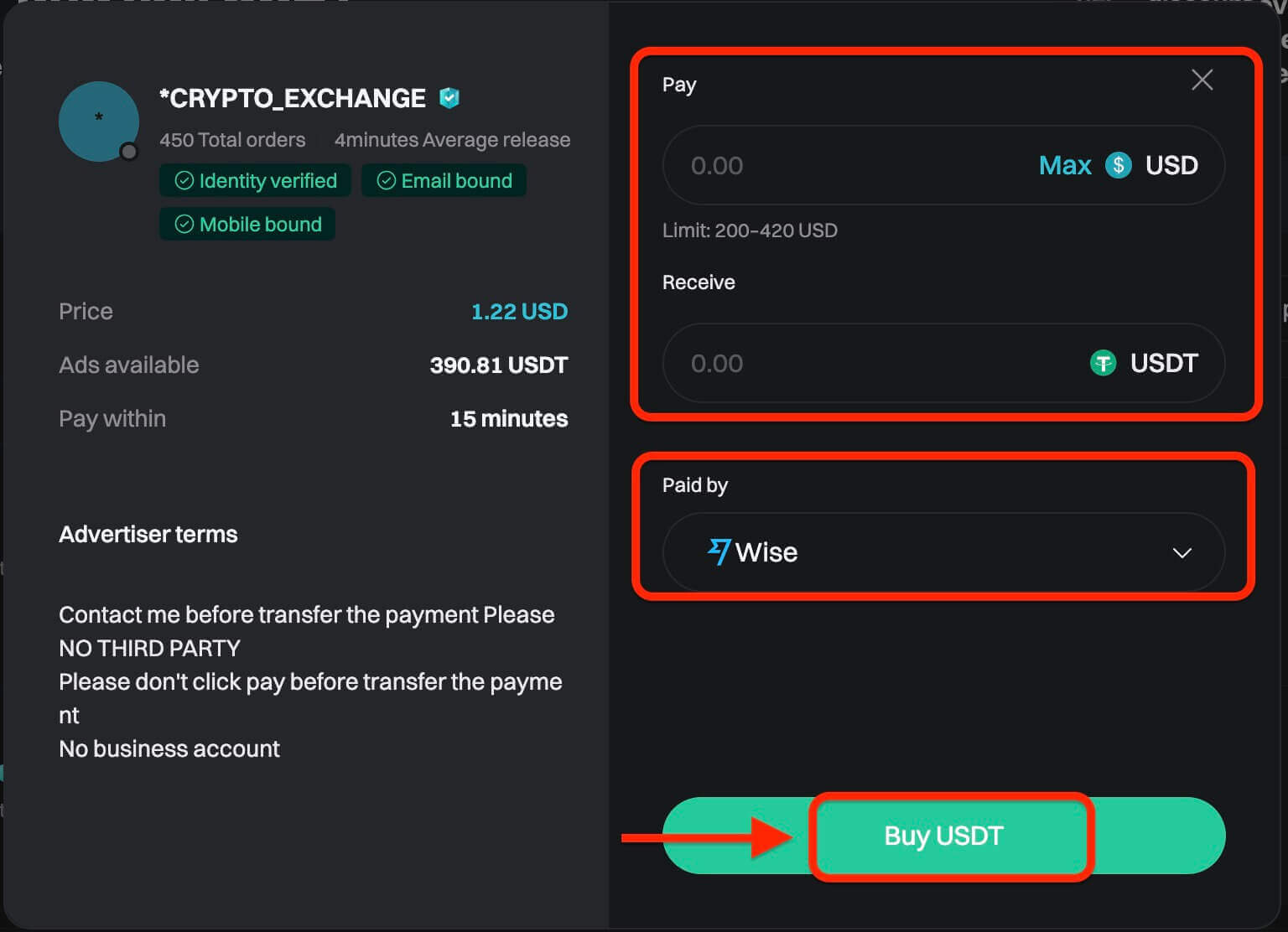
Trinn 3: Du vil se selgerens betalingsdetaljer. Vennligst overfør til selgers foretrukne betalingsmåte innen fristen. Du kan bruke [Chat]-funksjonen til høyre for å kontakte selgeren. Etter at du har foretatt overføringen, klikker du på [Betalt. Varsle den andre parten] og [Bekreft].
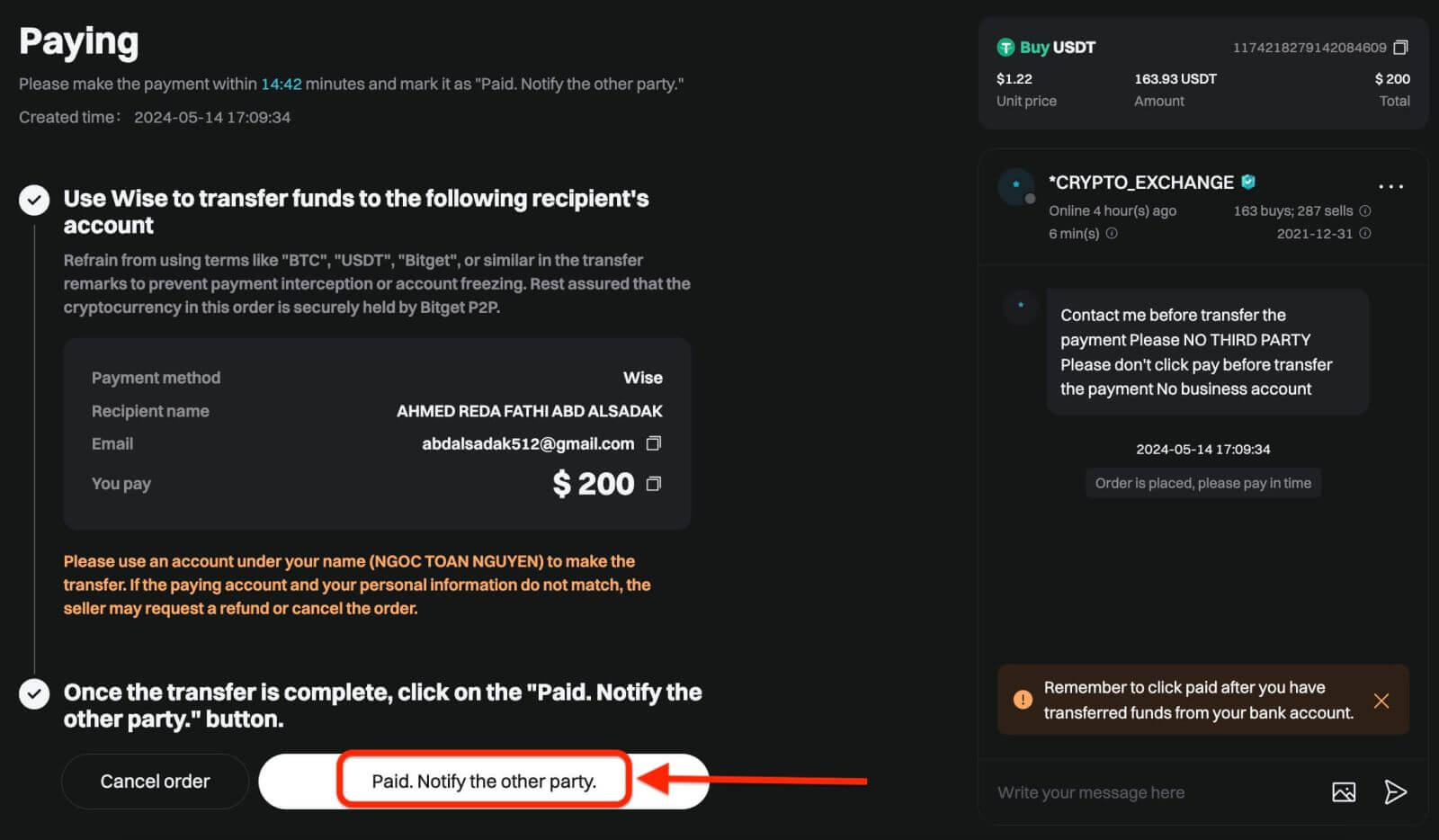
Viktig merknad: Du må overføre betalingen direkte til selgeren gjennom en bankoverføring eller andre tredjeparts betalingsplattformer basert på selgers betalingsinformasjon. Hvis du allerede har overført betalingen til selgeren, ikke klikk på [Avbryt ordre] med mindre du allerede har mottatt refusjon fra selgeren på betalingskontoen din. Ikke klikk på [Betalt] med mindre du har betalt selgeren.
Trinn 4: Etter at selgeren har bekreftet betalingen din, vil de frigi kryptovaluta til deg, og transaksjonen anses som fullført. Du kan klikke på [View asset] for å se eiendelene.
Hvis du ikke kan motta kryptovaluta innen 15 minutter etter at du har klikket på [Bekreft], kan du klikke på [Send klage] for å kontakte Bitgets kundestøtteagenter for å få hjelp.
Vær oppmerksom på at du ikke kan legge inn mer enn to pågående bestillinger samtidig. Du må fullføre den eksisterende bestillingen før du legger inn en ny bestilling.
App
Følg disse trinnene for å kjøpe kryptovaluta på Bitget-appen via P2P-handel.
Trinn 1: Logg på Bitget-kontoen din i mobilappen, naviger til Hjem-fanen og trykk på Innskudd-knappen.
Før du handler med P2P, sørg for at du har fullført all verifisering og lagt til din foretrukne betalingsmetode.
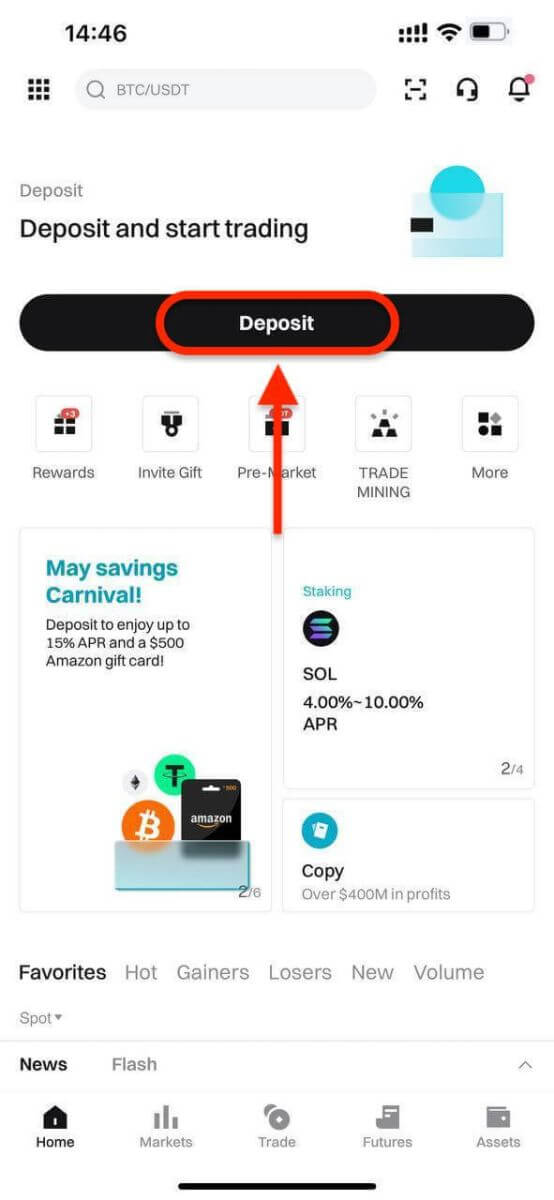
Deretter velger du P2P-handel.
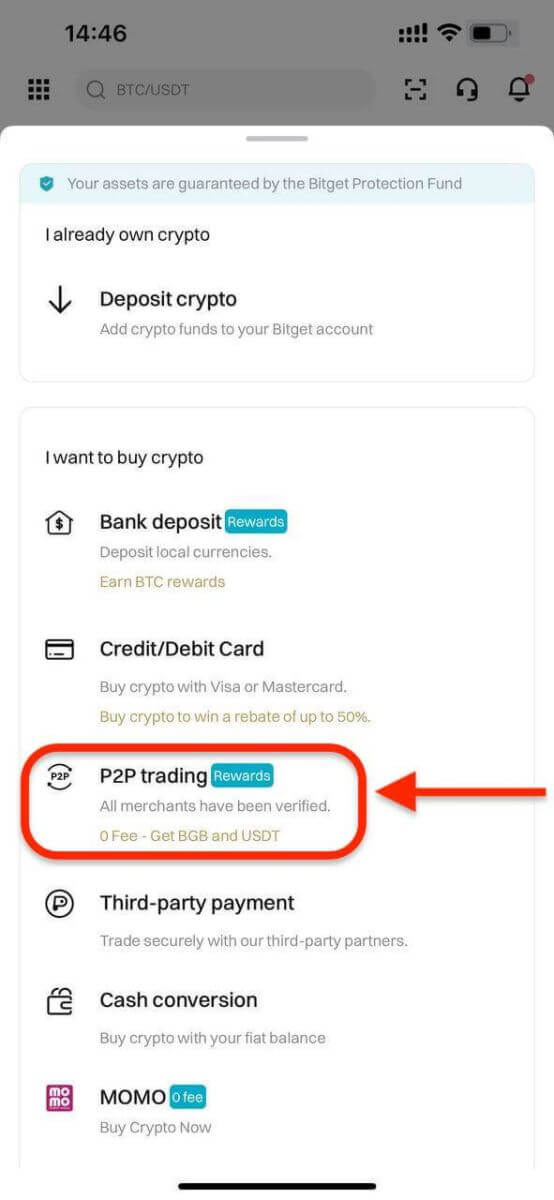
Trinn 2: Velg hvilken type krypto du vil kjøpe. Du kan filtrere P2P-tilbud etter mynttype, fiat-type eller betalingsmåter. Klikk deretter på Kjøp for å fortsette.
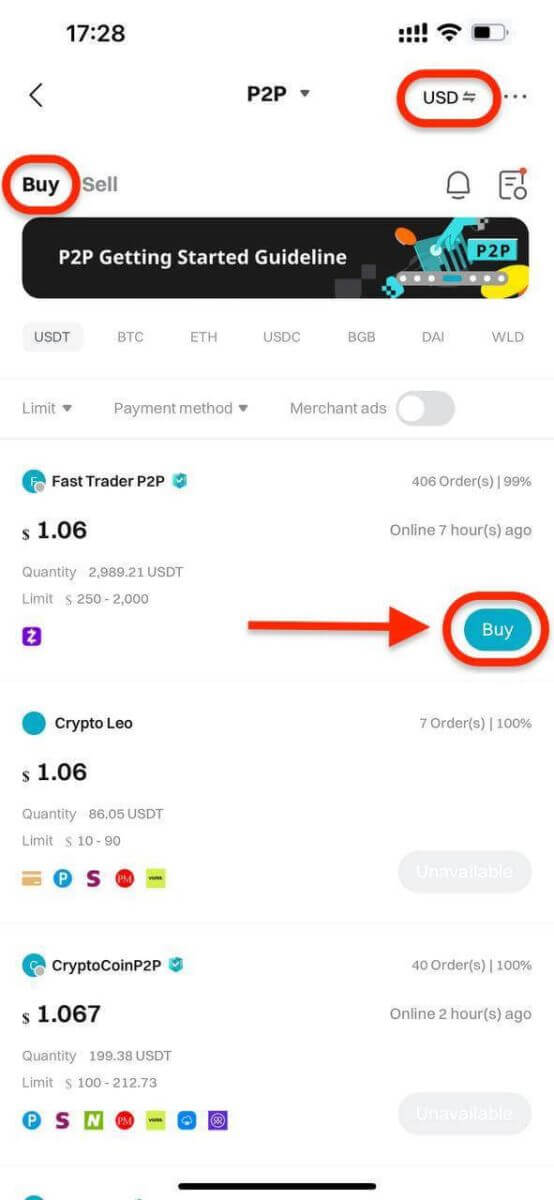
Trinn 3: Angi mengden fiat-valuta du ønsker å bruke. Systemet vil automatisk beregne hvor mye krypto du vil motta. Klikk deretter på Kjøp USDT med 0 gebyrer. Kjøpmannens kryptoaktiva holdes av Bitget P2P når bestillingen er opprettet.
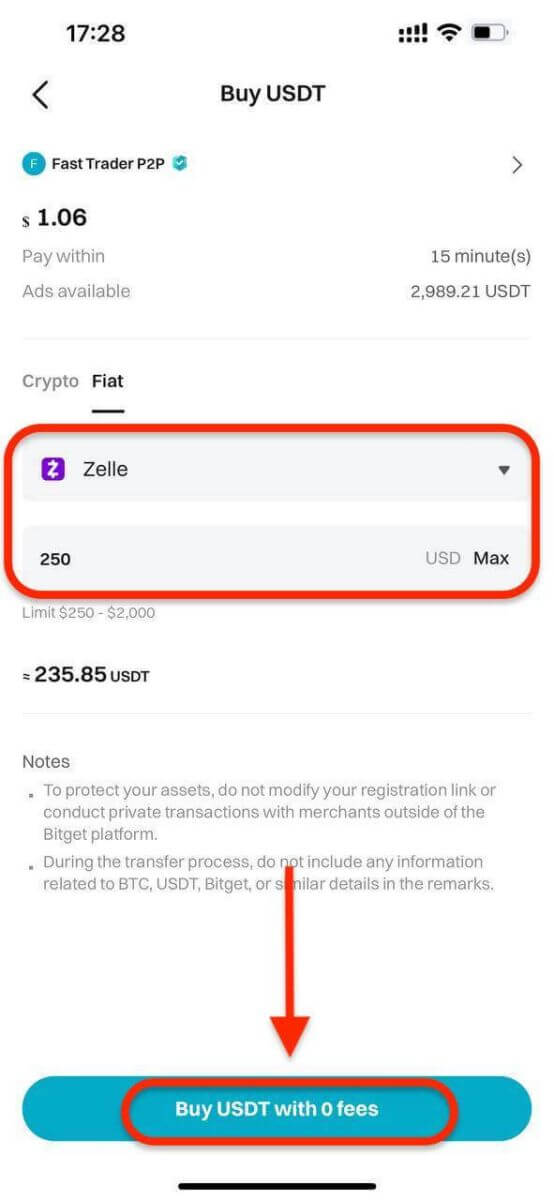
Trinn 4:Du vil se selgerens betalingsdetaljer. Overfør midlene til selgerens foretrukne betalingsmetode innen fristen. Du kan kontakte selgeren ved å bruke P2P-chatboksen.
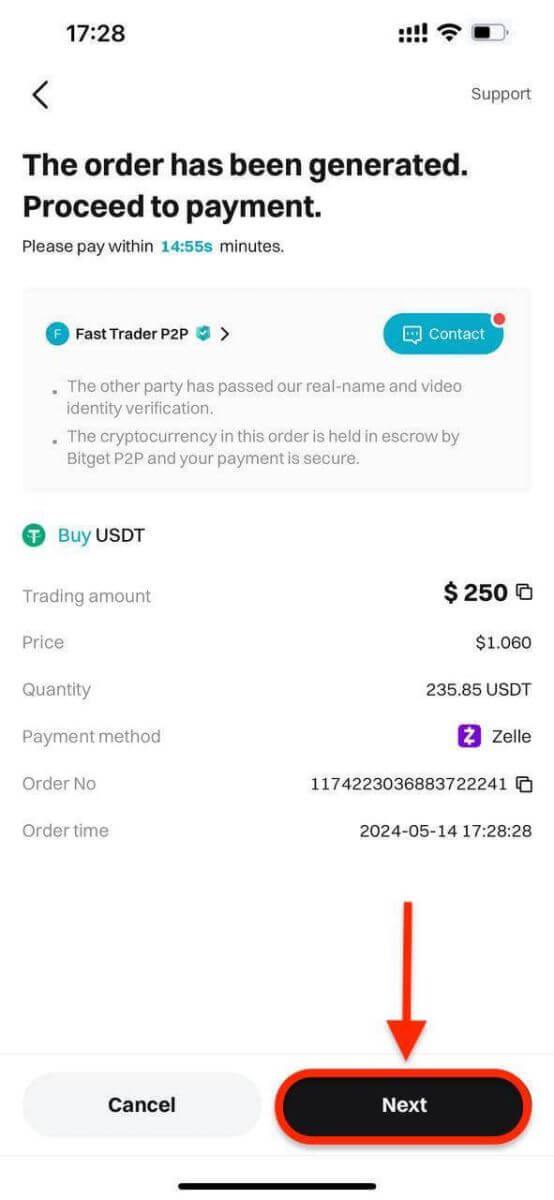
Etter å ha utført overføringen, klikk på Betalt.
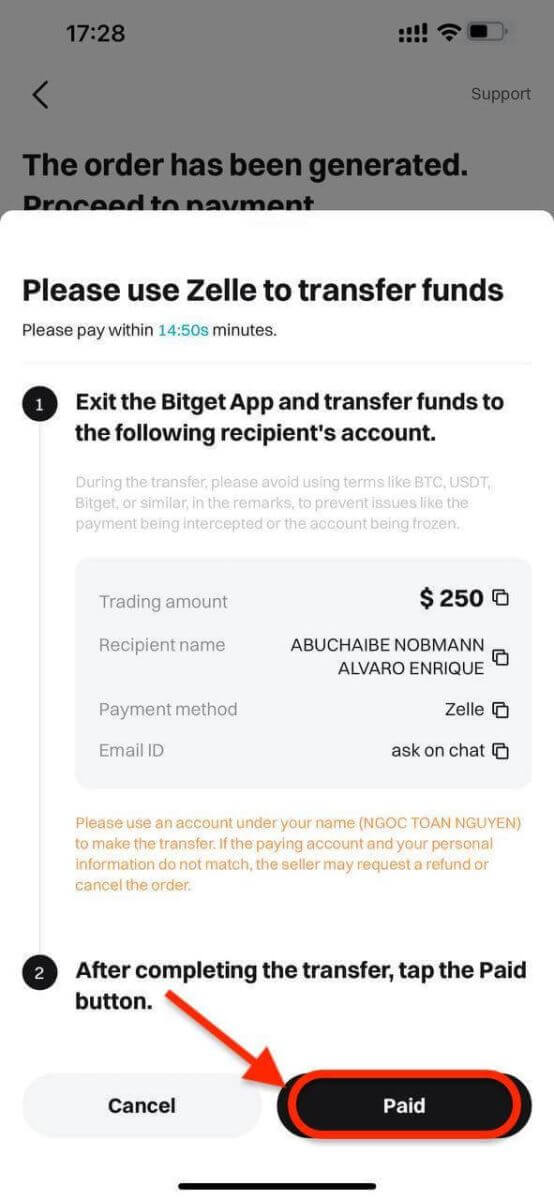
Viktig merknad: Du må overføre betalingen direkte til selgeren via en bankoverføring eller annen tredjeparts betalingsplattform (i henhold til betalingsopplysningene deres). Hvis du allerede har overført betalingen til selgeren, ikke klikk på Avbryt bestilling med mindre du allerede har mottatt refusjon fra selgeren. Ikke klikk på Betalt med mindre du har betalt selgeren.
Trinn 5: Etter at selgeren har bekreftet betalingen din, vil de frigi kryptoen din til deg, og handelen vil bli ansett som fullført. Du kan klikke på Vis aktivum for å sjekke lommeboken din.
Alternativt kan du se din kjøpte krypto i Aktiva-fanen ved å navigere til Fond og velge Transaksjonshistorikk-knappen øverst til høyre på skjermen.
Slik setter du inn krypto til Bitget
Velkommen til vår enkle veiledning for å sette inn kryptovalutaer på Bitget-kontoen din via nettstedet. Enten du er en ny eller eksisterende Bitget-bruker, er målet vårt å sikre en jevn innskuddsprosess. La oss gå gjennom trinnene sammen:Web
Trinn 1: Klikk på ikonet til [ Wallets ] øverst til høyre og velg [ Deposit ].

Trinn 2: Velg krypto og nettverk for innskuddet. La oss ta innskudd av USDT-token ved å bruke TRC20-nettverket som et eksempel. Kopier Bitget-innskuddsadressen og lim den inn på uttaksplattformen.
- Sørg for at nettverket du velger samsvarer med det som er valgt på uttaksplattformen din. Hvis du velger feil nettverk, kan midlene dine gå tapt og de vil ikke kunne gjenvinnes.
- Ulike nettverk har forskjellige transaksjonsgebyrer. Du kan velge et nettverk med lavere avgifter for dine uttak.
- Fortsett å overføre krypto fra din eksterne lommebok ved å bekrefte uttaket og sende det til din Bitget-kontoadresse.
- Innskudd trenger et visst antall bekreftelser på nettverket før de reflekteres på kontoen din.
Med denne informasjonen kan du fullføre innskuddet ditt ved å bekrefte uttaket fra din eksterne lommebok eller tredjepartskonto.
Trinn 3: Gjennomgå innskuddstransaksjonen
Når du har fullført innskuddet, kan du gå til "Eiendeler"-dashbordet for å se den oppdaterte saldoen din.
For å sjekke innskuddshistorikken din, bla ned til slutten av innskuddssiden. 
App
Trinn 1: Logg på Bitget-kontoen din, på appens hovedside trykker du på [ Deposit ] og deretter [ Deposit crypto ].
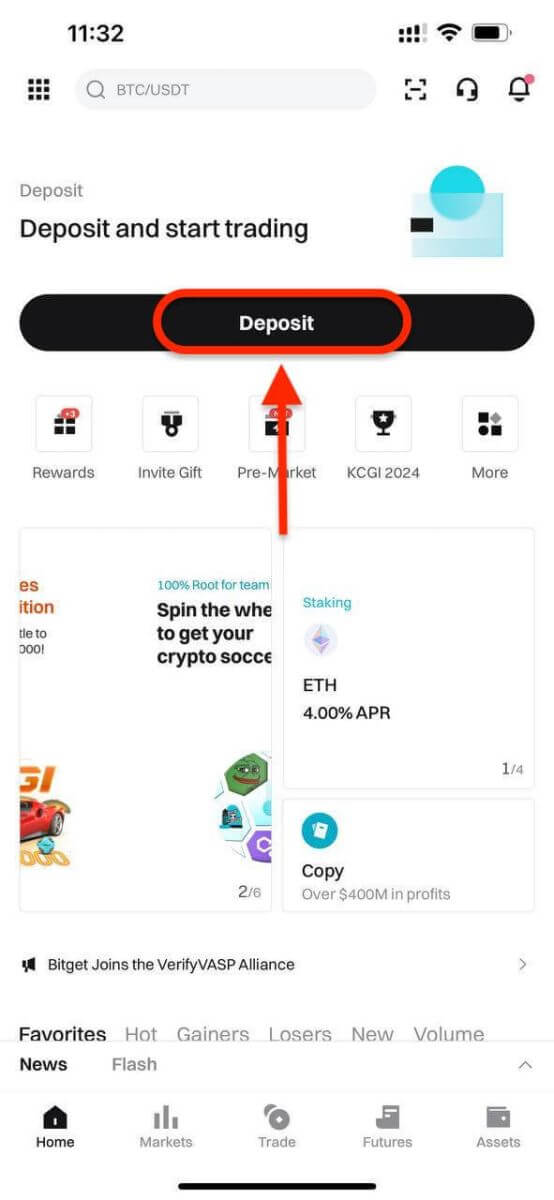
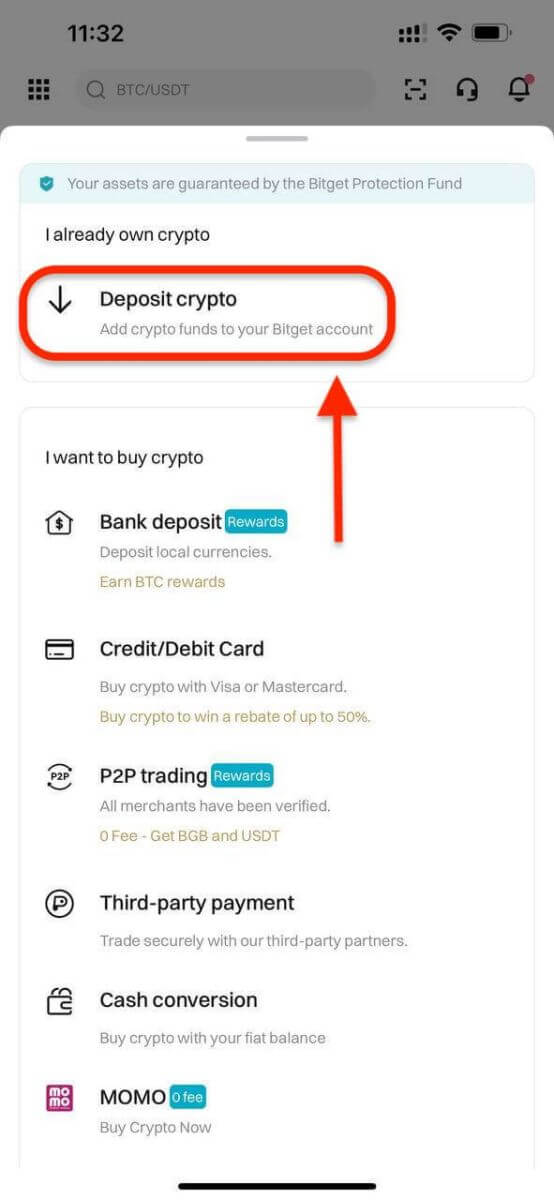
Trinn 2: Under fanen 'Crypto' kan du velge typen mynt og nettverk du vil sette inn.
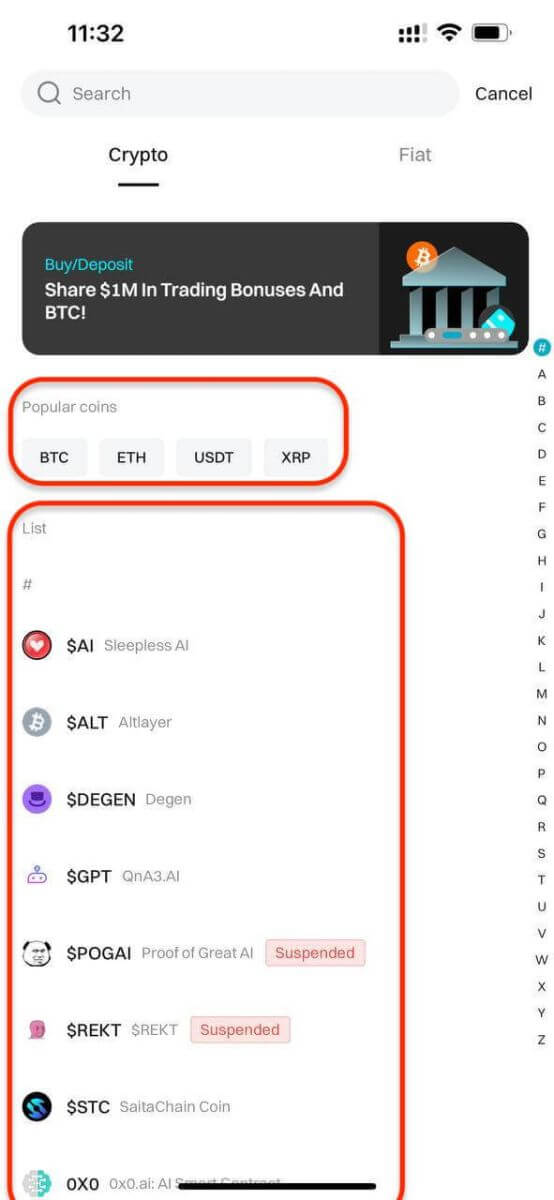
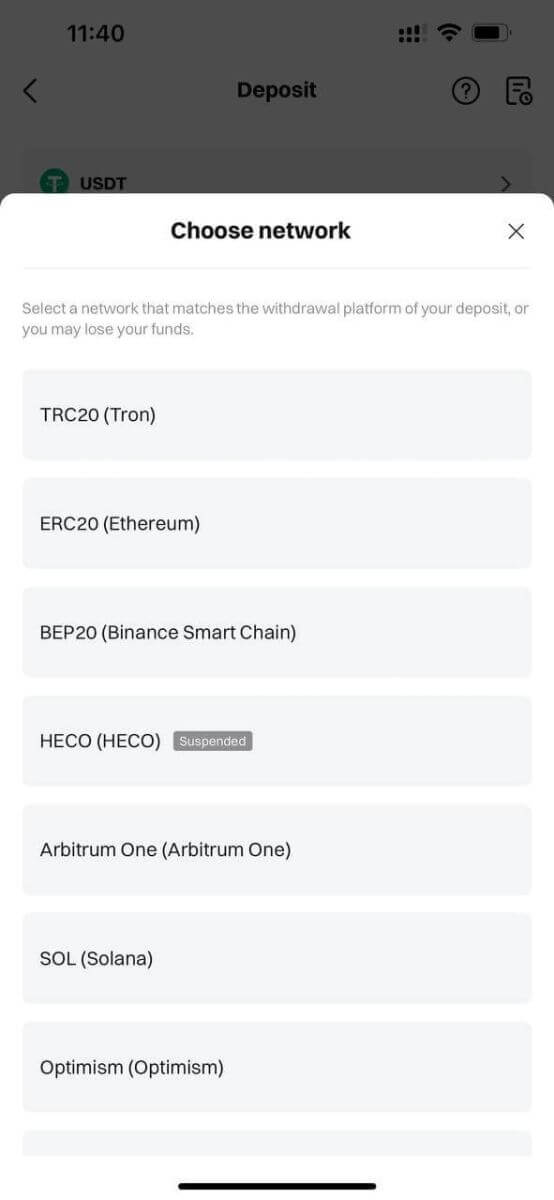
- Sørg for at nettverket du velger samsvarer med det som er valgt på uttaksplattformen din. Hvis du velger feil nettverk, kan midlene dine gå tapt og de vil ikke kunne gjenvinnes.
- Ulike nettverk har forskjellige transaksjonsgebyrer. Du kan velge et nettverk med lavere avgifter for dine uttak.
- Fortsett å overføre krypto fra din eksterne lommebok ved å bekrefte uttaket og sende det til din Bitget-kontoadresse.
- Innskudd trenger et visst antall bekreftelser på nettverket før de reflekteres på kontoen din.
Trinn 3: Etter å ha valgt din foretrukne token og kjede, vil vi generere en adresse og en QR-kode. Du kan bruke begge alternativene for å gjøre et innskudd. 
Trinn 4: Med denne informasjonen kan du deretter fullføre innskuddet ditt ved å bekrefte uttaket fra din eksterne lommebok eller tredjepartskonto.
Tips for et vellykket innskudd
- Dobbeltsjekk adresser: Sørg alltid for at du sender penger til riktig lommebokadresse. Kryptovalutatransaksjoner er irreversible.
- Nettverksgebyrer: Vær oppmerksom på nettverksavgifter knyttet til kryptovalutatransaksjoner. Disse avgiftene kan variere basert på overbelastning av nettverket.
- Transaksjonsgrenser: Se etter eventuelle innskuddsgrenser pålagt av Bitget eller tredjeparts tjenesteleverandør.
- Verifikasjonskrav: Fullføring av kontoverifisering kan ofte resultere i høyere innskuddsgrenser og raskere behandlingstider.


